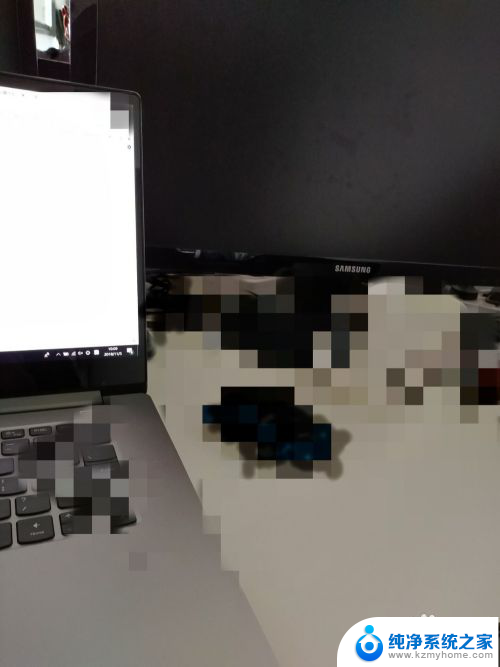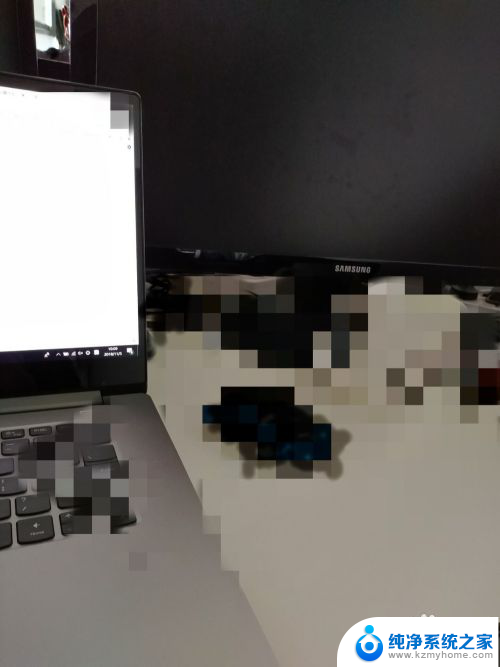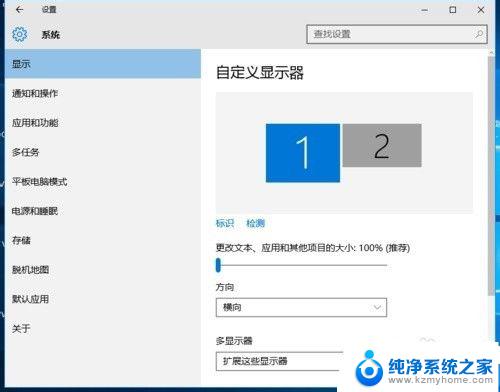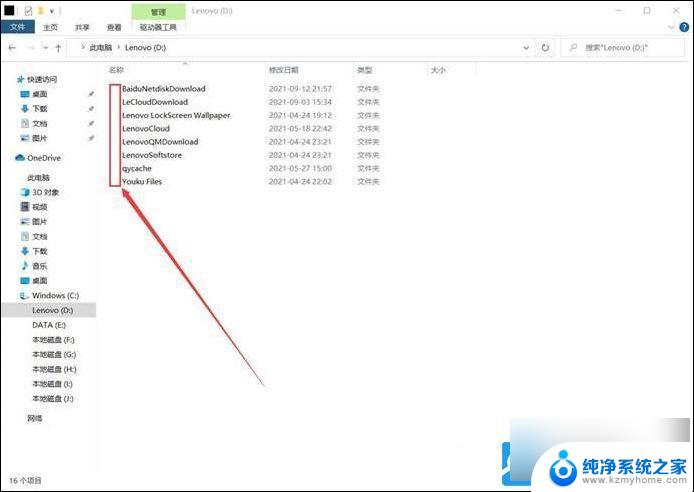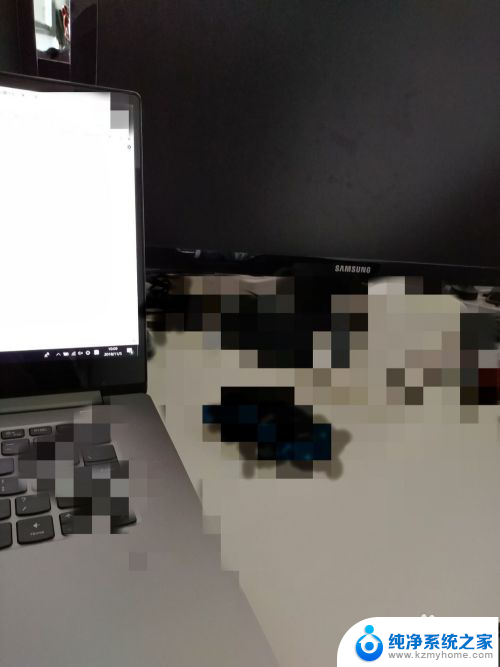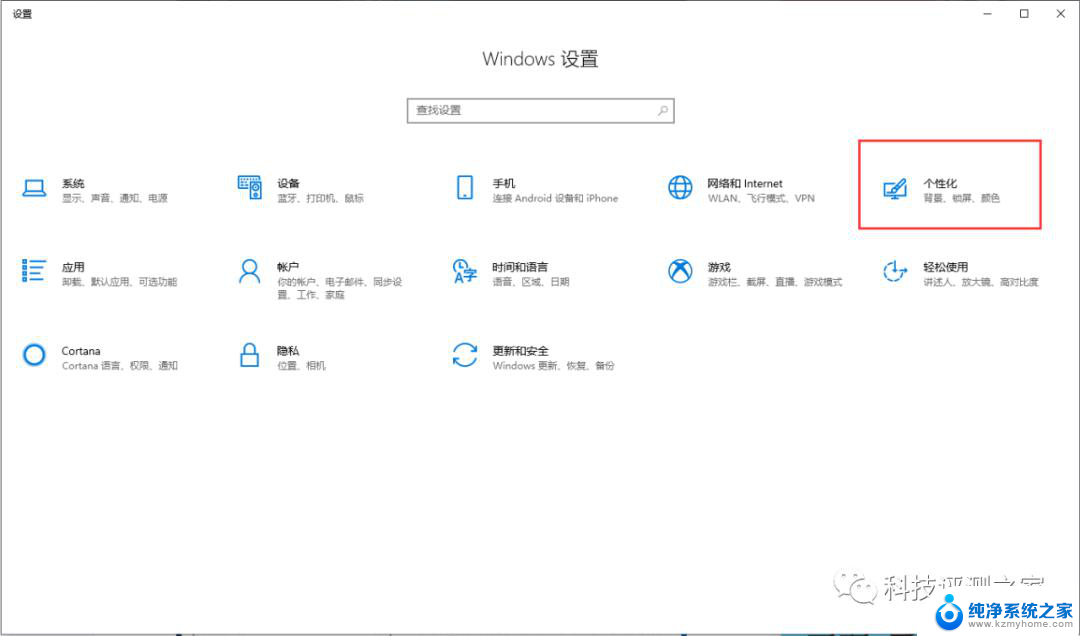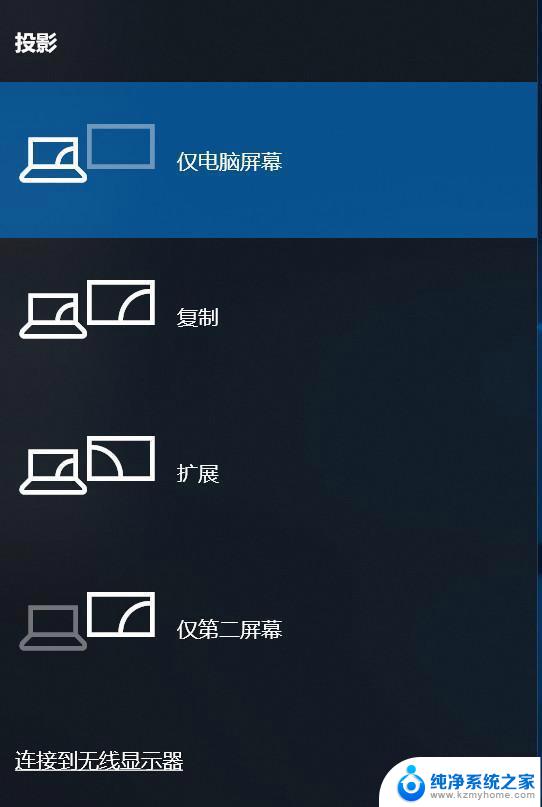win10连接显示器没反应 电脑屏幕突然不显示怎么处理
最近使用Win10系统的电脑连接显示器时,突然出现了无法显示的问题,让人困扰不已,在这种情况下,首先要检查连接线是否正常插入电脑和显示器的接口,确保电源线是否连接稳固。如果以上步骤都没有解决问题,可能是显示器或电脑本身出现了故障,需要及时查找原因并修复。希望能尽快解决这一问题,恢复正常使用。
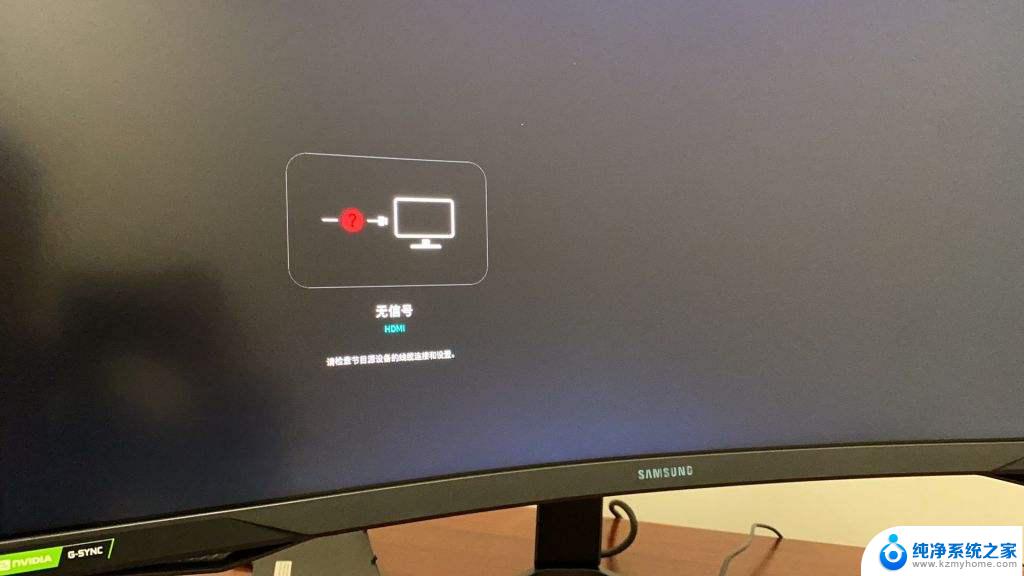
### 1. 显示器连接问题
首先,检查显示器是否正确连接到电脑主机。确保视频线缆(如VGA、HDMI、DVI等)两端都牢固插入。如果线缆松动或损坏,应尝试重新插拔或更换新的线缆。
### 2. 显示器电源问题
确认显示器的电源插头已牢固插入插座,并且电源开关已打开。如果显示器没有通电,屏幕自然无法显示。此外,检查电源线是否损坏,必要时更换新的电源线。
### 3. 显示器故障
如果以上连接和电源都正常,可能是显示器本身出现故障。尝试将显示器连接到另一台电脑上,如果仍然无法显示,则很可能是显示器的问题。此时,建议联系售后服务或专业维修人员进行检修。
### 4. 显卡问题
显卡是负责将电脑信号传输到显示器的重要组件。如果显卡出现故障或驱动程序问题,屏幕也可能无法显示。可以尝试重新安装或更新显卡驱动程序,如果问题依旧。可能是显卡硬件故障,需要送修或更换。
### 5. 电脑主机内部硬件问题
除了显卡外,电脑主机内部的内存条、硬盘等硬件也可能导致屏幕不显示。如果怀疑是硬件问题,可以尝试重新插拔内存条,或者检查硬盘是否正常工作。如果问题复杂,建议寻求专业技术人员的帮助。
### 6. 系统设置问题
有时,电脑系统的设置也可能导致屏幕不显示。例如,分辨率设置过高或过低,或者BIOS设置不正确等。此时,可以尝试进入安全模式或BIOS设置界面,检查并调整相关设置。
### 7. 其他问题
除了以上几点,还有一些其他可能导致屏幕不显示的问题。如电源供电不足、病毒攻击、软件冲突等。针对这些问题,需要逐一排查并采取相应的解决措施。
综上所述,当电脑屏幕不显示时。用户可以从显示器连接、电源、显示器本身、显卡、电脑主机内部硬件、系统设置等多个方面进行检查和排除故障。如果问题复杂或无法解决,建议寻求专业技术人员的帮助。
以上就是win10连接显示器没反应的全部内容,碰到同样情况的朋友们赶紧参照小编的方法来处理吧,希望能够对大家有所帮助。